Google 表格:如何将分钟转换为小时
通常,您可能希望在 Google 表格中将分钟转换为小时。
幸运的是,这很容易做到,本教程介绍了如何在 Google 表格中执行以下转换:
1.将分钟转换为小时
2.将分钟转换为小时和分钟
以下示例展示了如何使用 Google 表格中的以下数据集在实践中执行每种转换:
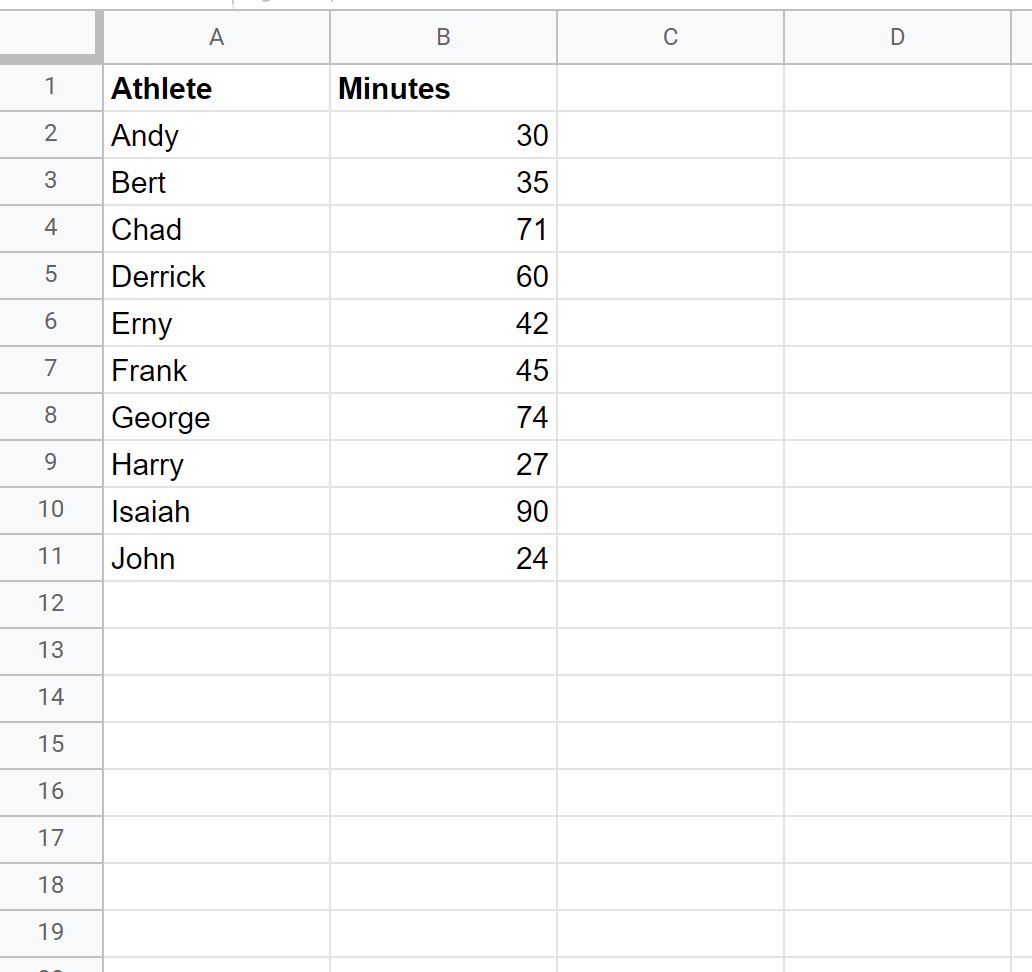
示例 1:在 Google 表格中将分钟转换为小时
要将 Google 表格中的小时转换为分钟,只需将分钟除以 60 即可。
为此,我们可以在单元格C2中键入以下公式:
= B2 / 60
然后我们可以将此公式拖动并填充到 C 列中的每个剩余单元格中:
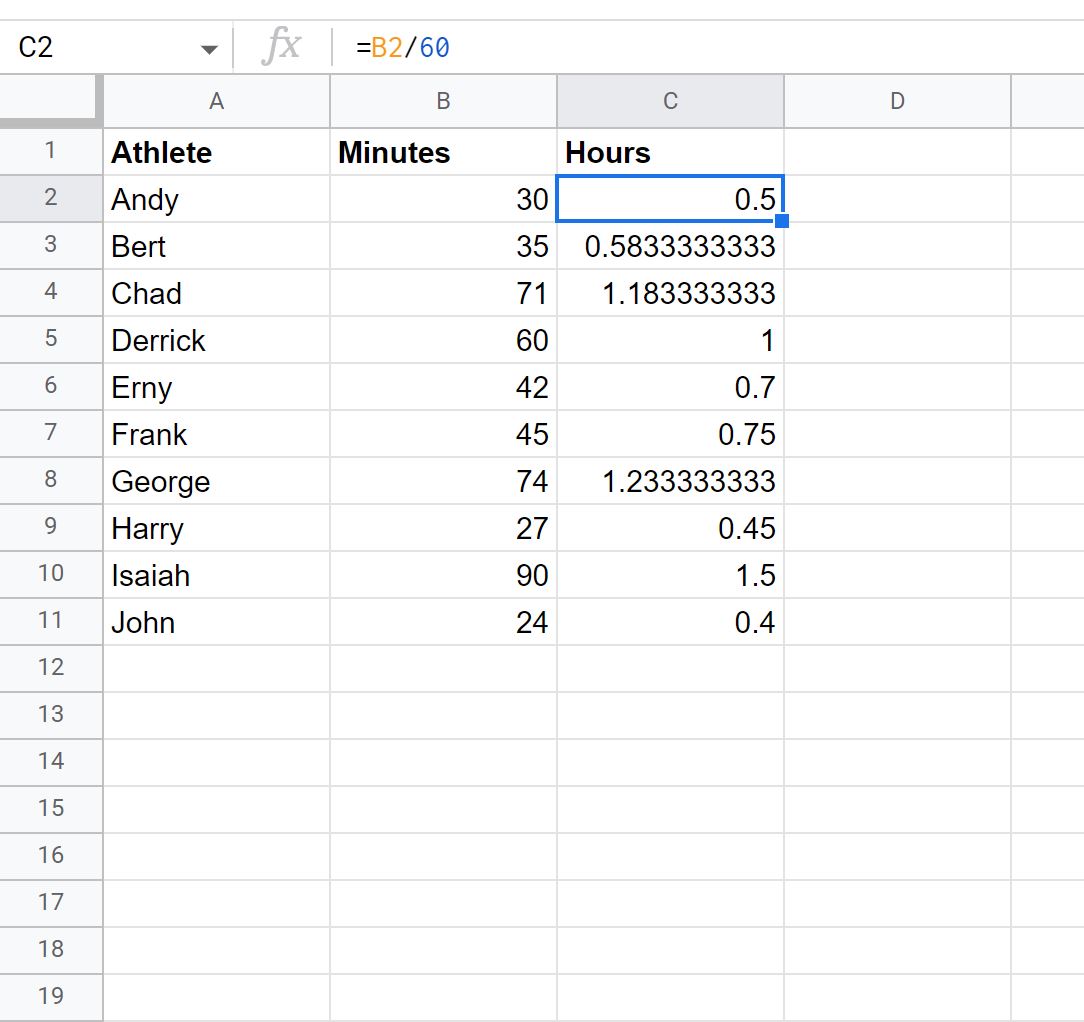
C 列现在以小时为单位显示 B 列中的分钟。
例如:
- 30分钟等于0.5小时。
- 35 分钟等于0.5833小时。
- 71 分钟等于1.1833小时。
等等。
示例 2:在 Google 表格中将分钟转换为小时和分钟
要将 Google 表格中的小时转换为小时和分钟,我们需要执行两个步骤。
步骤 1:将分钟数除以 1,440
首先,我们需要将分钟除以 1440。
为此,我们可以在单元格C2中键入以下公式:
= B2 / 1440
然后我们可以将此公式拖动并填充到 C 列中的每个剩余单元格中:
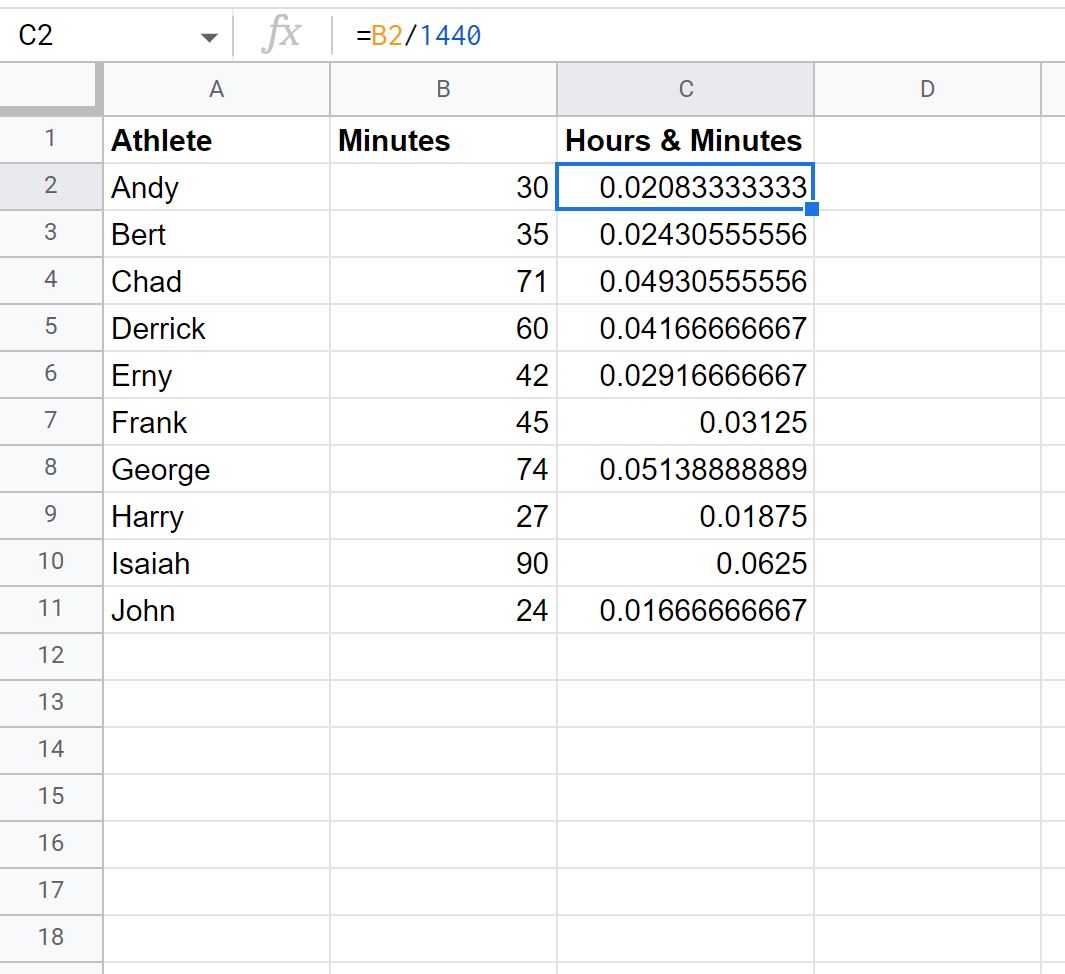
第 2 步:设置单元格格式
接下来,我们需要设置单元格格式,以便以小时和分钟的形式显示值。
为此,请突出显示C2:C11区域中的单元格,然后依次单击“格式”选项卡、 “数字” 、 “自定义数字格式” :
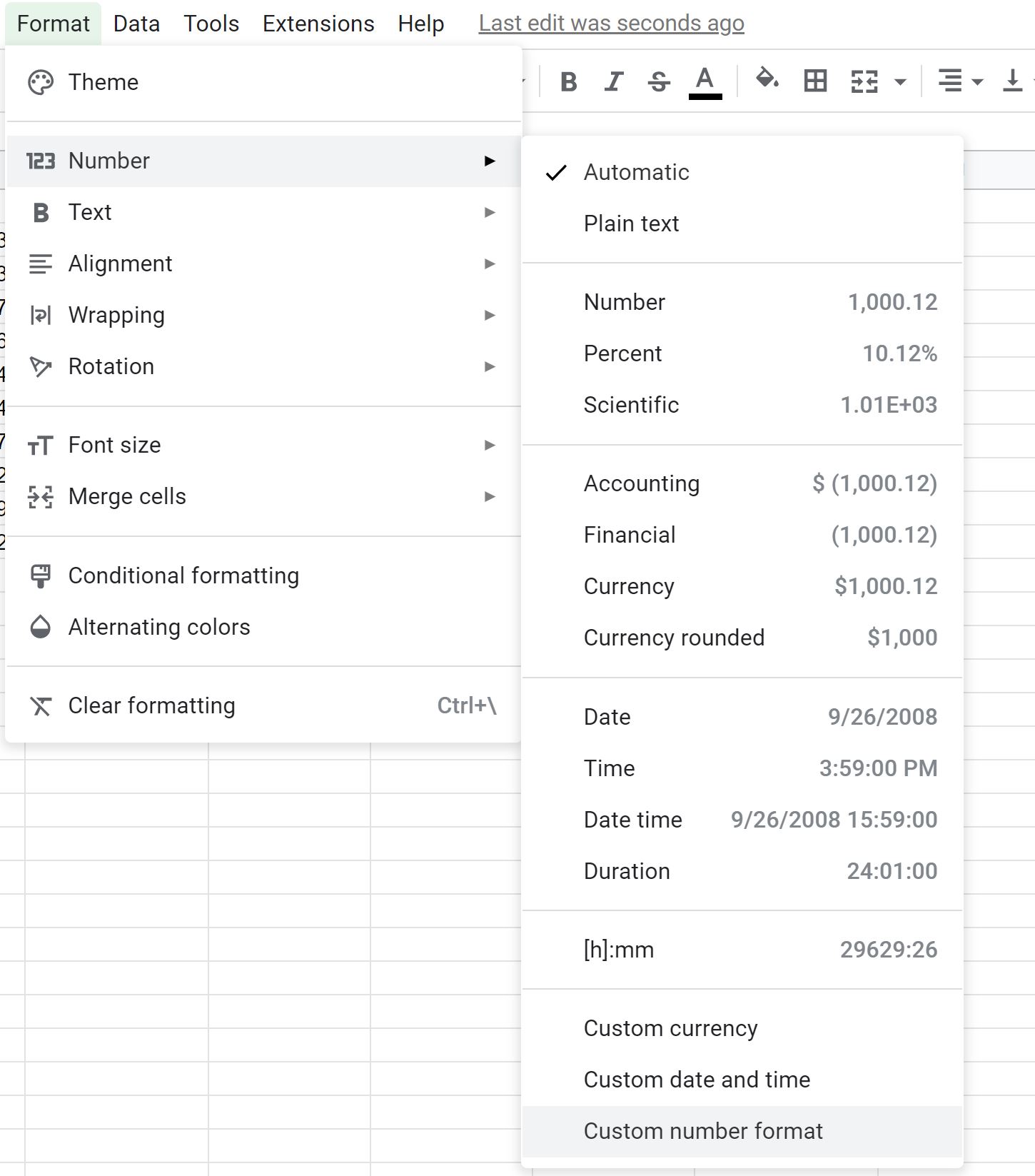
在出现的新窗口中,输入[h]:mm然后单击应用:
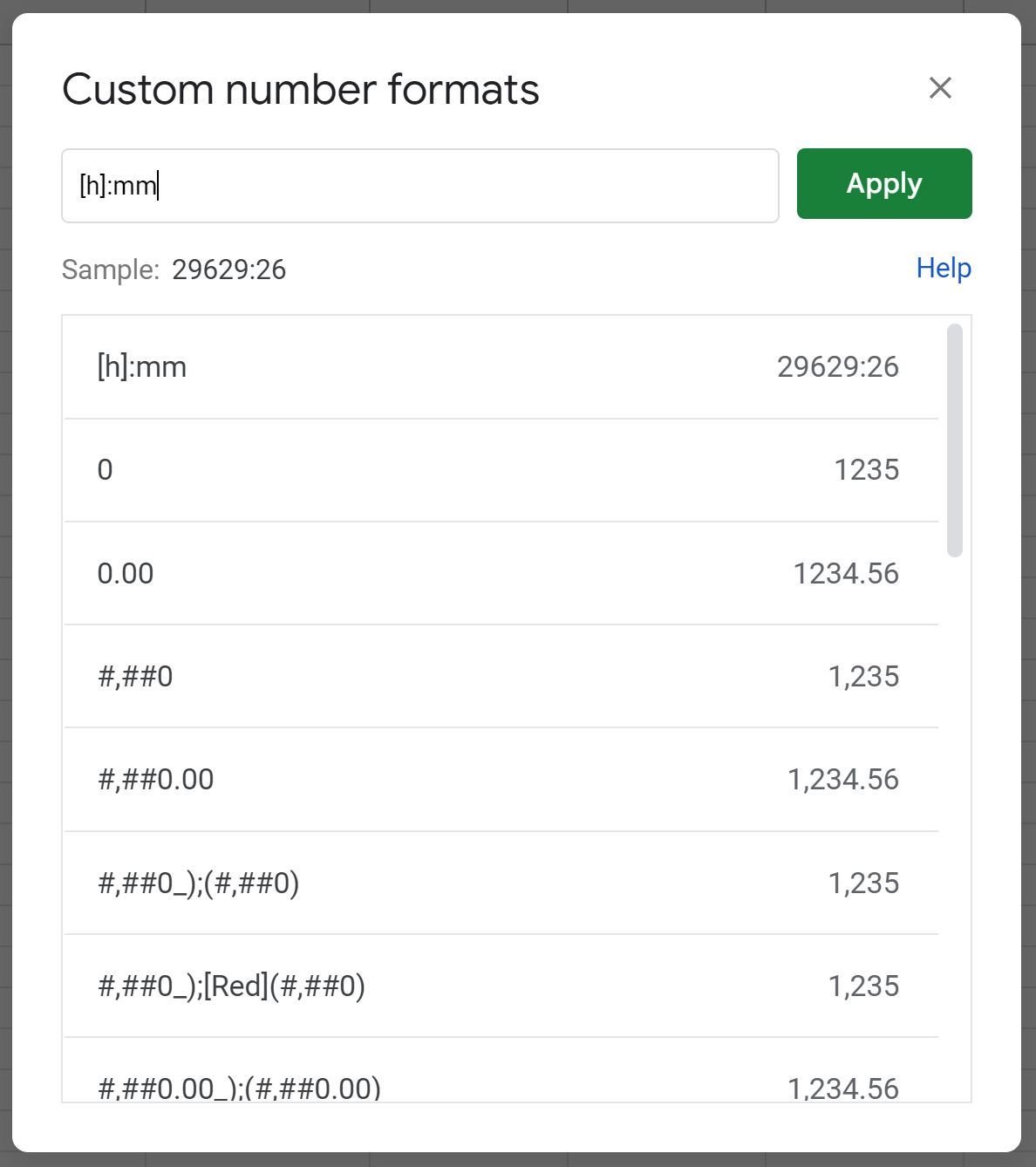
单元格将按小时和分钟自动格式化:
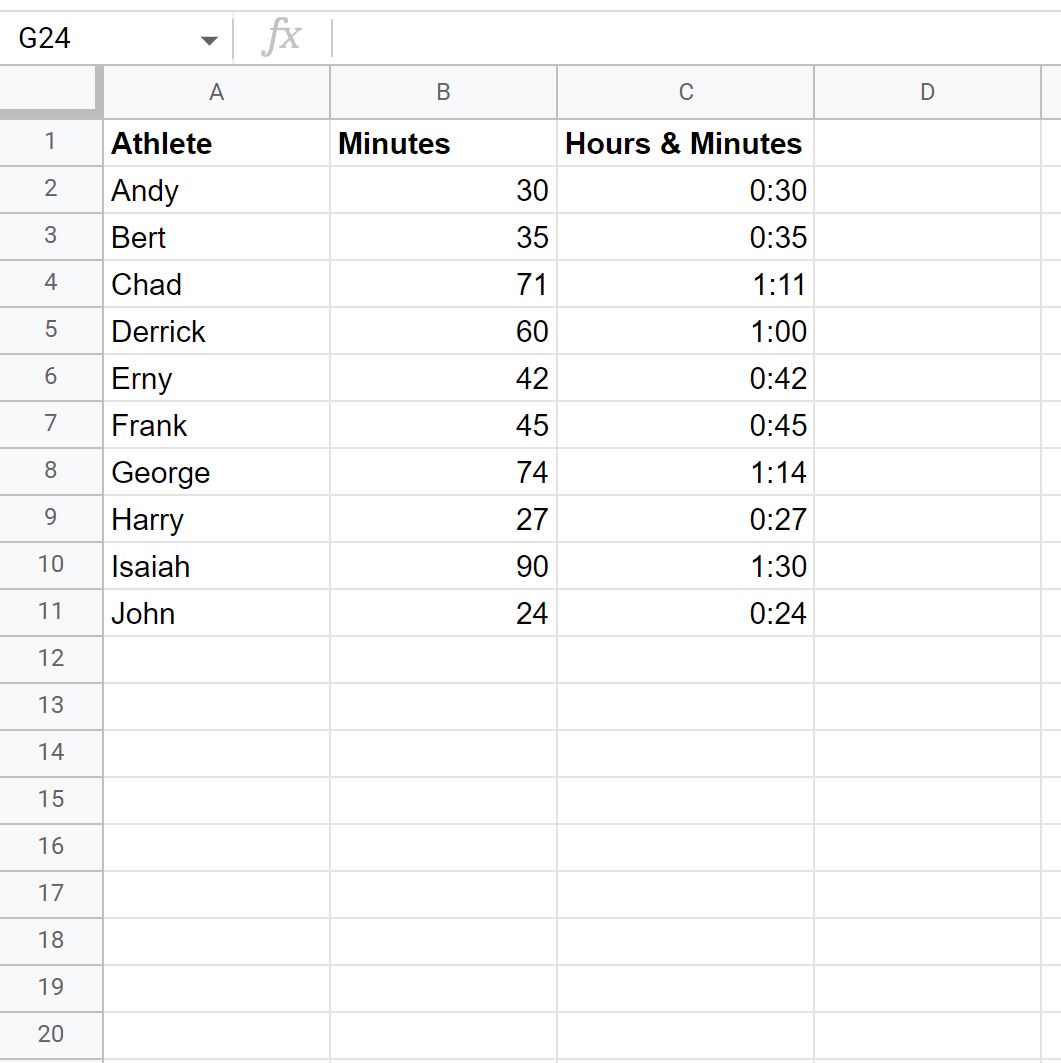
例如:
- 30 分钟等于0 小时 30 分钟。
- 35 分钟等于0 小时 35 分钟。
- 71分钟等于1小时11分钟。
等等。
其他资源
以下教程介绍了如何在 Google 表格中执行其他常见操作:
如何在 Google 表格中按日期排序
如何比较 Google 表格中的日期
如何在 Google 表格中添加迄今为止的月份